След като скриете или извлечете добавка на Office, списъкът с добавки би трябвало да се актуализира автоматично, така че да се показват само активните добавки. Ако списъкът не се актуализира автоматично, можете да го обновите ръчно.
Важно: Ново име за приложенията за Office – добавки на Office. В момента актуализираме нашите продукти, документация, примери и други ресурси, за да се отрази промяната от "приложения за Office и SharePoint" на "добавки на Office и SharePoint" в името на платформата. Направихме тази промяна за по-добро разграничаване на платформата за разширение от приложенията на Office. Докато тези промени се извършват, е възможно диалоговите прозорци и съобщенията, които виждате във вашето приложение, да се различават от това, което виждате в тази статия.
Обновяване на списъка с добавки на Office в Office 2016
Ако дадена добавка на Office не се показва в списъка с добавки на Office, обновете списъка, за да видите всички свои добавки.
-
В Word 2016, Excel 2016 или PowerPoint 2016 щракнете върху Вмъкване > Моите добавки.
В Project 2016 щракнете върху Проект > Моите добавки.

-
След това щракнете върху "Обнови", за да актуализирате списъка в диалоговия прозорец "Добавки за Office".
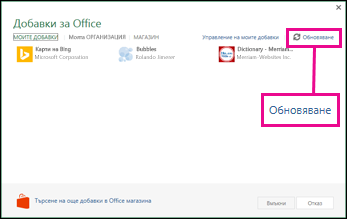
За да научите как да вмъквате и използвате добавки на Office в уеб приложения на Access, вижте следните статии:
Обновяване на списъка с приложения за Office в Office 2013
Ако дадено приложение не се показва в списъка с приложения за Office, обновете списъка, за да видите всички свои приложения.
-
В Word 2013, Excel 2013 или PowerPoint 2013 щракнете върху Вмъкване > Моите приложения.

В Project 2013 щракнете върху Проект > Приложения за Office.

-
Под Приложения за Office щракнете върху Моите приложения, за да видите списъка с приложения, след което щракнете върху Обнови, за да актуализирате списъка.











